- GlobalProtect هي خدمة VPN ممتازة ولكن إذا لم يتم استخدامها لفترة طويلة ، فقد يفشل الاتصال.
- عندما يحدث هذا ، يمكنك إعادة تشغيل الخدمة ومعرفة ما إذا كان سيتم إعادة الاتصال.
- إذا فشل ذلك ، فانتقل إلى طرق استكشاف الأخطاء وإصلاحها المتقدمة لحل المشكلة.

تم تصميم خدمة GlobalProtect VPN لحماية شبكة مؤسستك وبياناتها من التهديدات خارج جدار الحماية. يستخدم اتصال شبكة افتراضية خاصة (VPN) يربط شبكتك بخدمة GlobalProtect المستندة إلى مجموعة النظراء.
تستطيع تنزيل GlobalProtect VPN وحماية أجهزتك حتى عند استخدام شبكات غير آمنة. يتيح لك ذلك الوصول عن بُعد إلى موارد الشركة ، مثل البريد الإلكتروني وخوادم الملفات ، مع حماية هذه الموارد أيضًا من الوصول غير المصرح به بواسطة البرامج الضارة والمتسللين.
على الرغم من أنه يقوم بعمل جيد ، إلا أنه في بعض الأحيان قد يفشل الاتصال في ترك نظامك ضعيفًا ومعرضًا للخطر للمهاجمين. في معظم الحالات ، ستجد أن اتصال GlobalProtect قد فشل بسبب عدم إعداد المحول الظاهري بشكل صحيح.

الوصول إلى المحتوى في جميع أنحاء العالم بأعلى معدل سرعة.
4.9/5
تحقق من العرض►

قم بتأمين أجهزة متعددة واستمتع باتصالات مستقرة في أي مكان.
4.7/5
تحقق من العرض►

سعر خدمة VPN المريحة مع ميزات أمان شاملة.
4.6/5
تحقق من العرض►

اتصل بآلاف الخوادم لتصفح سلس ومستمر.
4.2/5
تحقق من العرض►

تصفح الويب من أجهزة متعددة باستخدام بروتوكولات الأمان المتوافقة مع معايير الصناعة.
4.2/5
تحقق من العرض►
لماذا لا تتصل GlobalProtect؟
عندما يفشل اتصال الشبكة ، قد لا تكون GlobalProtect متاحة أو قد تكون محدودة في وظائفها. قد تحصل على رسالة تقول GlobalProtect VPN لا يوجد اتصال بالشبكة ، يرجى التحقق من اتصال الشبكة أو فشل الاتصال: لا يمكن الوصول إلى اتصال الشبكة أو أن البوابة الإلكترونية لا تستجيب.
تتضمن بعض أسباب انقطاع الاتصال ما يلي:
- فشل في الشبكة– السبب الأكثر شيوعًا لفشل الاتصال هو عدم اتصال GlobalProtect بالشبكة. يمكنك إصلاح ذلك عن طريق التأكد من أن جدار الحماية وعميل VPN وخادم GlobalProtect Gateway كلها على نفس الشبكة الفرعية وقادرة على التواصل مع بعضها البعض عبر الشبكة.
- التكوين غير المناسب لجدار الحماية - قد تمنع مجموعة قواعد جدار الحماية حركة المرور من الوصول إلى بوابة GlobalProtect. تحتاج مجموعة القواعد إلى السماح بجميع عناوين IP في الشبكة الفرعية لبوابة GlobalProtect وأي عناوين IP يستخدمها عملاء VPN.
- المنفذ مغلق - إذا كان لديك جدار ناري مثبت على شبكتك ، فتأكد من أنه لا يحظر خدمة بوابة GlobalProtect. يمكنك التحقق من ذلك عن طريق تشغيل اختبار بروتوكول رسائل التحكم في الإنترنت (ICMP) من الكمبيوتر العميل إلى عنوان IP لخادم بوابة GlobalProtect.
بمجرد إنشاء اتصال ، قد تتساءل ، كيف أقوم بتحديث اتصال GlobalProtect؟
اتبع الخطوات أدناه للتحديث:
- إطلاق جلوبال بروتكت على سطح المكتب الخاص بك.
- حدد الخطوط الأفقية الثلاثة في الزاوية اليمنى العليا لفتحها إعدادات وانقر فوق تحديث الاتصال.

- انقر نعم في النافذة التالية التي تنبثق للتأكيد.

إذا لم يفلح ذلك ، فيمكنك دائمًا إعادة تشغيل جهاز الكمبيوتر لإعادة الاتصال.
كيف يمكنني إصلاح GlobalProtect غير متصل؟
1. GlobalProtect غير متصل على نظامي التشغيل Windows 11 و Windows 10
1. أعد تشغيل خدمة GlobalProtect
- ضرب شبابيك زر ، اكتب مدير المهام في شريط البحث ، وانقر فوق فتح.

- حدد ملف خدمات علامة التبويب ، حدد موقع PanGPS، انقر بزر الماوس الأيمن فوقه وانقر إعادة بدء.

- حاول إعادة الاتصال.
2. قم بإلغاء تثبيت GlobalProtect وإعادة تثبيته
- اضغط على شبابيك + X مفاتيح في وقت واحد ، اكتب لوحة التحكم في شريط البحث وانقر فوق فتح.

- انتقل إلى البرامجوالميزات واختر الغاء تنصيب برنامج.

- حدد جلوبال بروتكت وانقر الغاء التثبيت.

- انتقل إلى متصفحك و تنزيل GlobalProtect لاقامة مرة أخرى.
3. أعد تشغيل الكمبيوتر
إذا كنت تستخدم GlobalProtect وتواجه صعوبة في الاتصال بشبكة VPN ، فتأكد أولاً من أن جهاز الكمبيوتر الخاص بك متصل بالإنترنت. في بعض الأحيان ، تنقطع خدمة GlobalProtect عن شبكة Wi-Fi من تلقاء نفسها.
في مثل هذه الحالات ، حاول إعادة تشغيل جهاز الكمبيوتر الخاص بك. تساعد إعادة تشغيل النظام على إغلاق أي برامج بها مشكلات قد تتداخل مع الاتصال. بمجرد تسجيل الدخول مرة أخرى ، ستتمكن من تأمين اتصال.
- 3 طرق للتخلص من فشل التحقق من صحة الشهادة على شبكات VPN
- إصلاح: توقف Norton Secure VPN عن العمل (7 حلول سهلة)
- أفضل 5 طرق لإعداد VPN الخاص بك على Windows 10 [2022 Tips]
- 5+ أفضل شبكات VPN لمتصفح Yandex
- أفضل 3 شبكات VPN لـ DayZ لتقليل اختبار الاتصال والتأخر
2. GlobalProtect غير متصل على Windows 7
إذا واجهت هذه المشكلة على Windows 7 ، فقد يكون التطبيق قديمًا. ستؤدي ترقية عميل GlobalProtect VPN إلى حل المشكلة.
إذا فشلت الترقية في حل المشكلة ، فحاول التبديل إلى إصدار مختلف. في بعض الأحيان ، تتأثر بعض الإصدارات بالأخطاء وتغيير الإصدارات سيفي بالغرض.
3. GlobalProtect غير متصل على نظام Mac
مراجعة أذونات الأمان
- على جهاز Mac الخاص بك ، انقر فوق رمز أبل واختر تفضيلات النظام.

- انقر فوق الأمانة و أمبير؛ خصوصية.

- حدد ملف عام علامة التبويب وانقر فوق السماح على تم حظر تحميل برنامج النظام من Palo Alto Networks.
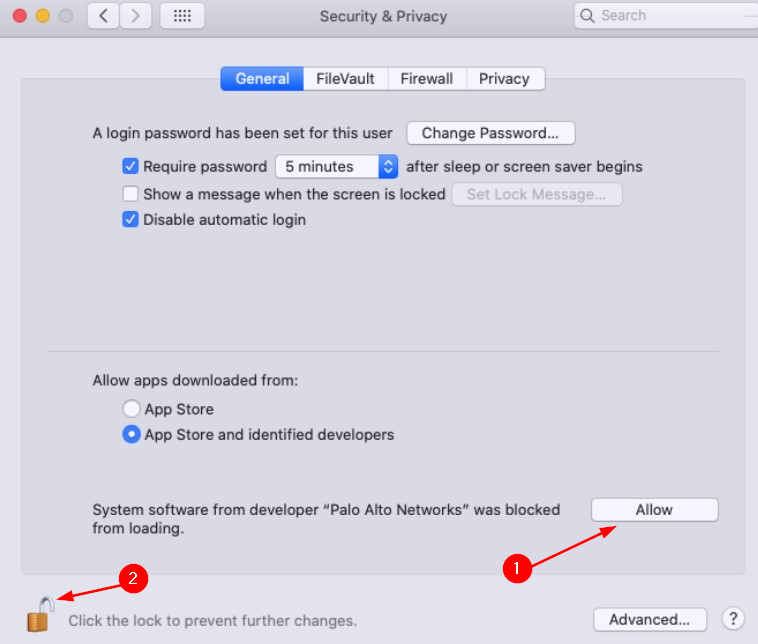
- أيضا ، اضغط على رمز القفل لمنع المزيد من التغييرات.
ما هو الوقت الذي تستغرقه GlobalProtect للاتصال؟
على الرغم من وجود العديد من العوامل التي يمكن أن تؤثر على الوقت المستغرق للاتصال بـ GlobalProtect VPN الخاص بك ، فإن ملف الوقت العام يصل إلى 15 ثانية لتظهر شاشة تسجيل الدخول و 30-45 ثانية للاتصال الفعلي.
وبالتالي ، ستحدد سرعة الشبكة أيضًا المدة التي يستغرقها إنشاء اتصال. هذا يعني أن الشبكة عالية السرعة التي تعمل بها حركة مرور قليلة قد تستغرق وقتًا أقل من الشبكة منخفضة السرعة مع الكثير من حركة المرور عليها.
يمكنك توقع وقت اتصال أقل من 10 ثوانٍ إذا كانت الشبكة سريعة بدرجة كافية. إذا كنت تستخدم VPN مع اتصال بطيء ، فقد يستغرق الأمر ما يصل إلى 30 ثانية أو أكثر.
إذا كنت تواجه مشكلات في الاتصال بـ GlobalProtect ، فنحن نأمل أن تكون قد جربت واحدًا أو أكثر من الحلول الموصى بها وحل مشكلتك.
بينما لا تزال هنا ، يمكنك أيضًا التحقق من قائمتنا الممتازة شبكات VPN للشركات الصغيرة التي تقوم بعمل جيد مثل GlobalProtect.
أخبرنا ما هي VPN التي تستخدمها إذا كنت من أصحاب الأعمال الكبيرة أو الصغيرة وبعض أسباب استخدامها في قسم التعليقات أدناه.

![لن يتم تشغيل ExpressVPN ، يتعذر بدء الخدمة [ثابت]](/f/d6b17ebcbe9b9ddcb14a1631729397b3.jpg?width=300&height=460)
